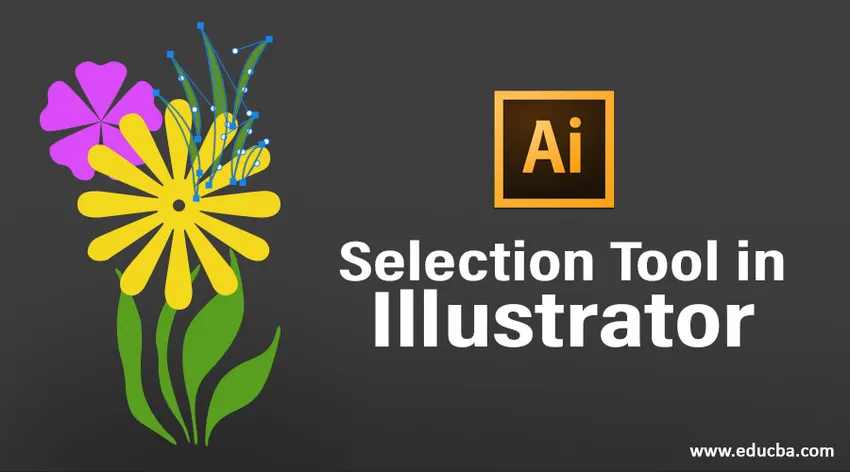
Introduktion till urvalsverktyget i Illustrator
Adobe Illustrator är en av de mest använda och populära för grafikredigering och skapande av ett program. Adobe Illustrator är en del av Adobe Creative Suite-familjen och den är tillgänglig på Adobes webbplats. Adobe Illustrator erkändes också som det bästa grafikredigeringsprogrammet 2018. Denna 2d-vektorredigeringsprogramvara har ett oändligt antal verktyg och funktioner som används för att skapa, redigera, återskapa och ändra alla konstverk vid vilken tidpunkt som helst.
Som ett vektorprogram används mjukvaran mest för att skapa utskrivbart mediematerial som också är upplösningsoberoende. Med detta program kan konstnären skapa logotyper, broschyrer, tidskriftsdesign, visitkort, broschyrer, broschyrer och många fler sådana material.
Adobe Illustrator är laddad med en mängd olika verktyg för att välja, skapa och kontrollera konstverk. Ett sådant verktyg i Illustrator som är det mest grundläggande och grundläggande verktyget för alla ändamål är valverktyget.
Använda valverktyget i Adobe Illustrator
Adobe Illustrator har nämligen sex urvalsverktyg som används ofta och vanligtvis av grafiska formgivare och konstnärer. Dessa valverktyg är:
1. Selection Tool: Det här verktyget är det mest grundläggande verktyget som låter användaren välja vilket objekt som helst genom att dra eller klicka på det.
2. Verktyg för direktval: Det här verktyget är praktiskt när användaren vill redigera vissa förankringspunkter eller ändra formen på objektet. Vi kan välja en enda förankringspunkt eller hela banan genom att klicka på objektet.
3. Gruppvalverktyg: Det här verktyget är användbart vid val av en grupp eller en enskild grupp från flera grupper. Vi kan använda Alt-tangenten för att växla mellan direktvalet och gruppvalverktyget.
4. Lasso Tool: Det här verktyget hjälper användaren att välja förankringspunkter, komponenter och sökvägsegment genom att dra på objektet.
5. Magic Wand Tool: Det här verktyget är mycket användbart när det måste väljas objekt med liknande färgton, slagfärg eller opacitet. Klicka på objektet gör jobbet.
6. Verktyg för val av perspektiv: detta verktyg är användbart när du arbetar med vinklar och perspektiv genom att klicka på objektet verktygen hjälper till att välja objekt som är i perspektiv.
Utöver dessa sex verktyg har vi också funktionen isolering. Denna funktion hjälper användaren att isolera en sökväg, ett lager eller någon komponent från det andra dokumentet.
Demonstration av olika urvalsverktyg
Steg 1: Öppna ett nytt dokument.
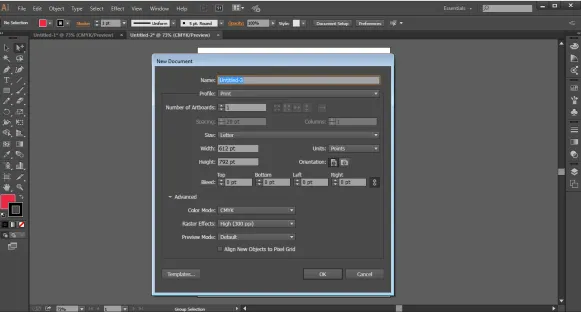
Steg 2: Skapa ett enkelt konstverk, som skapat på bilden nedan.
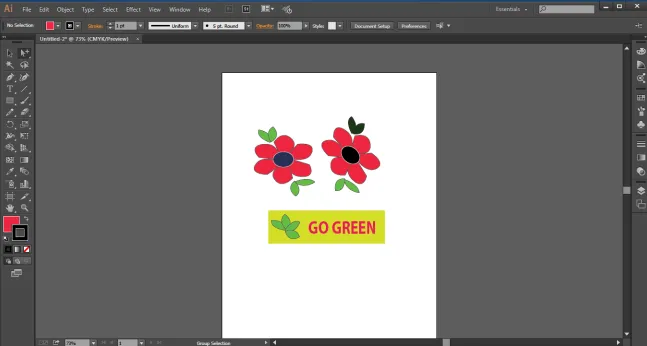
Steg 3: Klicka på markeringsverktyget och välj bladen för att ändra färgen på samma.

Steg 4: Eftersom bladen är grupperade tillsammans, välj verktyget för direktval för att välja enskilda blad och ändra samma färg.


Steg 5: Vi kan använda verktyget för direktval för att ändra ankarpunkterna eller ändra objektets form. Välj blomman och använd det direkta markeringsverktyget för att ändra blommans form.

Steg 6: Använd Magic Wand-verktyget och klicka på blomman, vi ser att båda blommorna är valda eftersom de delar samma färgton.
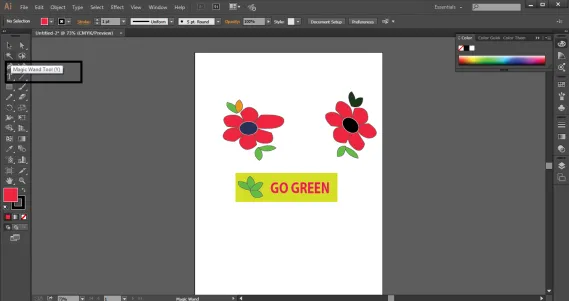
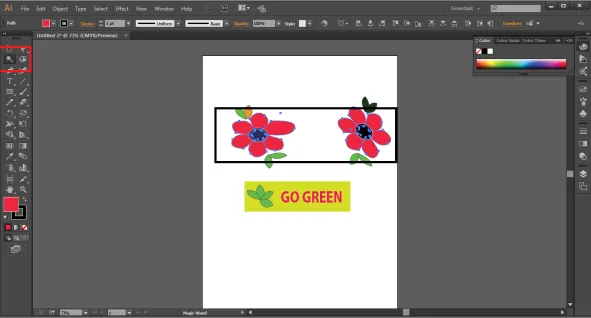
Steg 7: Använd Magic Wand-verktyget och klicka på bladen runt blommorna, vi ser att bara tre uppsättningar löv är valda, vilket lämnar den andra bakom, eftersom det inte stämmer med färgtonen.
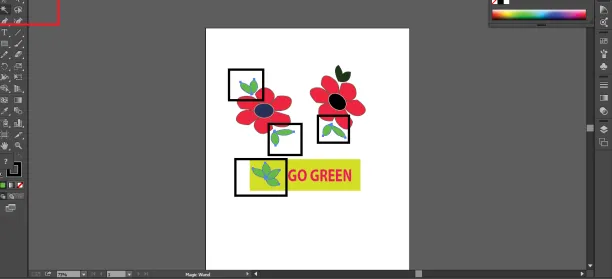
Steg 8: Klicka på gruppvalverktyget. Det är gömt bakom direktvalverktyget. Användningen av gruppvalverktyget är att välja en grupp eller en grupp grupp från flera grupper. Urvalsprocessen följs på ett hierarkiskt sätt. Klicka på en av blommorna på blomman, detta kommer endast att välja kronbladet. Fördubbla nu igen och nästa grupp i ordning kommer att väljas, klicka igen kommer att välja nästa grupp i ordning. Så här fungerar gruppvalverktyget.



Steg 9: Använd Lasso-verktyget för att dra det över textrutan. Vi kommer att märka att ankarpunkterna för de objekt som finns i textrutan har valts, vi måste fortfarande använda direktvalet för att redigera detsamma.

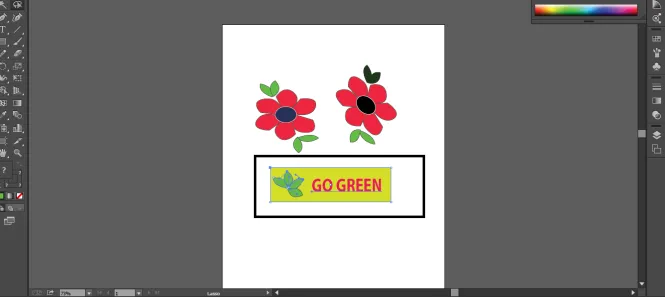
Steg 10: Dubbelklicka på någon av bladen så tar användaren till isolatläget. Återigen genom att dubbelklicka kommer användaren till den sökväg som är vald om objektet är grupperat först.


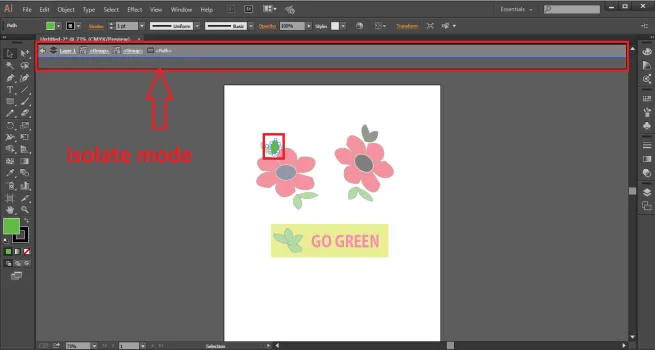
Slutsats
Adobe illustratör är ett stort och enormt program som har så många verktyg och funktioner som gör programmet till en enda lösning för alla behov av grafisk design och 2D skapande av konstverk. Programmet är blandat med effekter och filter också som hjälper oss att skapa ett objekt utan tid.
Urvalsverktygen som beskrivs ovan är de mest primära verktygen som används för att skapa något material i illustratören. Verktyget för direktval och trollstavsverktyget är de som är mest användbara och användbara när du skapar dynamiska och komplexa saker på illustratören. Medan själva markeringsverktyget är det första och det mest grundläggande verktyget för alla program.
Rekommenderade artiklar
Detta är en guide till Selection Tool i Illustrator. Här diskuterar vi introduktionen tillsammans med ett exempel för att demonstrera olika urvalsverktyg. Du kan också titta på följande artiklar för att lära dig mer -
- Hur använder jag Illustrator Grid Tool?
- Användning av måttverktyg i Illustrator
- Komma igång med Pathfinder Tool i Illustrator
- Ändra bakgrundsfärg i Illustrator
- Lasso-verktyg i Photoshop
- Topp 4 bästa videoredigeringsprogram inom industrin